巧用滤镜教你制作时尚半调背景(2)
来源:sc115.com | 125 次浏览 | 2015-09-21
标签: 滤镜 巧用
6、执行"滤镜—像素化—彩色半调"命令,在弹出的对话框中设置各项参数,如下图:
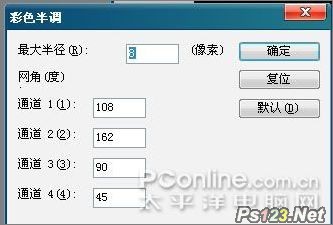
7、执行"选择—色彩范围"命令,在弹出的对话框中设置各项参数,并单击画面中的圆形图像,将白色区域载入选区,如下图:

8、新建图层1,按下D,颜色设置为默认色,,按下快捷键Ctrl Delete将选区填充为白色,再按下快捷键Ctrl D取消选区,选择背景图层,按X键换前景色和背景色,再按快捷键Ctrl Delete将选区填充为黑色,效果如下:

9、执行"图像-模式-RGB颜色"命令,在弹出的对话框中,单击"不拼合"按钮,图像将自动由"灰度"转换为"RGB颜色"颜色模式。

10、将前景颜色设置为(R102 G10 B137),单击"油漆桶工具"填充色彩,效果如效果图:
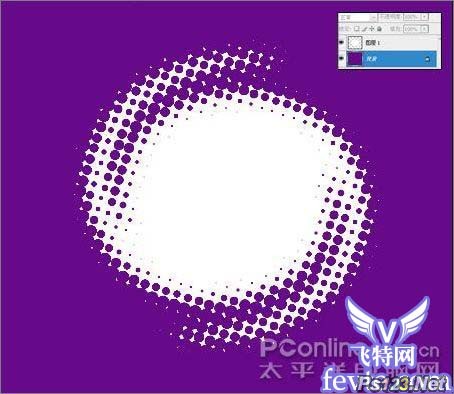
11、将前景色设置为(R232 G16 B143),复制图层1,得到图层1副本,点击"图层1副本"的缩略图将图像载入选区,按快捷键Alt Delete填充选区,再按下快捷键Ctrl D 取消选区。再复制"图层1"得到"图层1副本2",执行"编辑-自由变换"命令,适当调整图像的大小和位置。时尚背景要素制作就基本完成了。


搜索: 滤镜 巧用
- 上一篇: ps滤镜教你制作网页导航按钮
- 下一篇: PS滤镜教你制作光影花叶
 脚步声21
脚步声21